
確か、U-NEXTって倍速とかスローみたいに再生速度を変更できたよね。
あれってどのデバイスで使えるの?

U-NEXTは、5つのデバイスで倍速再生速度を変更できるわ!
クリスのために、倍速再生速度を変更する方法も教えてあげるわ。
☑ 本記事の内容
- U-NEXTの倍速再生速度の種類
- U-NEXTの倍速再生速度機能を利用できるデバイス
- U-NEXTの倍速再生速度を変更する方法
- U-NEXTの倍速再生速度機能を使用するときによくある質問
この記事を読めば、U-NEXTに備わっている再生速度変更機能が使えるデバイス集と倍速再生速度の変更方法の全てが分かります。
「U-NEXTの倍速再生速度機能を使いたい!」という人は、ぜひ参考にしてみてください。
Contents
U-NEXTに備わっている倍速再生速度の種類

U-NEXTには、動画のスピードを自由に変更できる「再生速度変更機能」が備わっています。
U-NEXTに備わっている倍速再生の種類は、全部で次の4種類。
| U-NEXTに備わっている倍速再生速度一覧 | |
| 倍速再生速度 | スピード感について |
| 0.6 | 再生スピードがかなり遅くなり、セリフが聞き取りにくい |
| 1.0 | 標準の倍速再生速度 |
| 1.4 | 再生スピードが少し早くなるが、セリフは聞き取れる |
| 1.8 | 再生スピードがかなり早くなり、セリフが聞き取りにく |
「0.6」はゆっくり見たいシーンなどがある場合に、「1.8」は作品をサクサク見たいときに使えます。
ただ、実用的な倍速再生速度は、標準再生速度の「1.0」か少し早めの「1.4」だと思います。
このように、倍速再生速度は色々な場面で利用できて便利な機能なのです。

倍速再生速度って意外と便利そうだね…。
使ったことがないから、侮っていたよ。

クリスも1度使ってみるといいわ。
倍速再生速度機能の便利さが身に染みて分かると思うから!
実際にU-NEXTの倍速再生機能を使った感想
筆者が実際にU-NEXTの倍速再生機能を使った感想は、上記の通りです。
正直、倍速再生機能の実用性はかなり高いと感じました。
特に1.4倍速が便利で、他の作業をしながらU-NEXTの作品をイッキに見ることができます。
ただ、「1.2倍速や0.8倍速など、倍速再生速度の種類を増やしてもう少し自由度が欲しい」と感じましたね。
倍速再生に対応しているその他の動画配信サービスについては、こちらの記事で確認してみてください。
U-NEXTの倍速再生機能を利用できるデバイス

U-NEXTの倍速再生機能を利用できるデバイスは、上記の4つがあります。
U-NEXTでは、他の動画配信サービスより多くのデバイスで倍速再生機能を利用できます。
しかも、U-NEXTはテレビでも倍速再生速度機能が使えるのです。

U-NEXTの倍速再生速度機能を利用できるデバイスって結構あるんだね。
これだけあるなら、ほとんどの人が倍速再生機能を利用できるね!

そうね ♪
ただ、まだ倍速再生速度機能を利用できないデバイスもあるの。
PS4ではU-NEXTの倍速再生速度機能が利用できない
U-NEXTでは、色々なデバイスで倍速再生速度機能を利用することができます。
しかし、PS4では倍速再生速度機能を利用できません。
もっと言うと、PS4以外の据え置きゲーム機は全て倍速再生速度機能を使用できないようになっています。
「どうしても倍速再生機能を使いたい!」という人は、PS4以外のデバイスを使いましょう。
U-NEXTの倍速再生速度を変更する方法

U-NEXTの倍速再生速度を変更する方法はとても簡単です。
ただ、デバイスごとに変更する方法が変わってくるので、注意しましょう。

倍速再生速度を変更する方法って簡単なんだ!
だったら、私でもすぐにできそう!

やり方さえ分かれば、誰でも簡単に倍速再生速度を変更できるの!
30秒くらいで変更できるから、試してみてね!
それでは、U-NEXTの倍速再生速度を変更する方法について、デバイスごとで説明していきます。
スマートフォン/タブレットの場合
スマートフォンやタブレットの場合は、上記の手順を踏めば倍速再生速度を変更することができます。
ほとんどの人がスマートフォンやタブレットを使っていると思うので、ここでは「U-NEXTのアプリ版」の変更方法を紹介しています。
「web版の変更方法も知りたい!」という人は、下記で紹介している『倍速再生速度の変更方法:パソコン/web版の場合』を参考にしてください。
ストリーミング端末機の場合
ストリーミング端末機の場合は、上記の手順を踏めば倍速再生速度を変更することができます。
Fire TV stickなどのストリーミング端末機では、他のデバイスと違って作品を視聴しながら再生速度を変更できる特徴があります。
わざわざ動画を一時停止しなくても変更できるので、ストレスフリーに使用できて使い勝手も最高と言えます。
Androidテレビ/スマートテレビの場合
Androidテレビやスマートテレビの場合は、上記の手順を踏めば倍速再生速度を変更することができます。
基本的には、倍速再生速度を変更することストリーミング端末機と同じ。
テレビで動画を早送りできるのは、U-NEXTの特権でもあります。
パソコン/web版の場合
パソコンやweb版の場合は、上記の手順を踏めば倍速再生速度を変更することができます。
パソコンやweb版でU-NEXTを利用していることも多いと思うので、覚えておいて損はありません。
倍速再生速度を変更する方法はかなり簡単なので、この際に覚えておきましょう。
また、パソコン画面をテレビに繋いでも倍速再生速度は利用できますよ。
U-NEXTの倍速再生速度に関してよくある質問

ここでは、U-NEXTの倍速再生速度に関するよくある質問について紹介・回答をしています。
ちなみに、ここで紹介する質問は全部で下記の3種類あります。
倍速再生速度に関するよくある質問なので、どの回答も役に立つはず。

これはありがたいね!
倍速再生速度に関するよくある質問のことを最初に知っておきたいし!

それなら良かったわ ♪
今のうちに倍速再生速度について知っておきましょう!
それでは、倍速再生速度に関するよくある質問について、1つずつ回答していきますね。
Google Chromeでは倍速再生速度機能が使用できないって本当?
Google Chromeとは、Fire TV stickと同じストリーミング端末機のこと。
「ストリーミング端末機は再生速度変更機能が使える」と言いましたが、なぜかGoogle Chromeだけ倍速再生機能が使えないようになっています。
Google Chromeを使っている人にとっては、かなり不便と言えます。
倍速再生速度機能を使いたいのなら、Google Chrome以外のストリーミング端末機を使いましょう。
ダウンロードした作品は倍速再生速度機能を使用できる?
U-NEXTでダウンロードした作品でも、倍速再生速度機能を使用することはできます。
以前であれば、U-NEXTでダウンロードした作品は再生速度変更機能は不可能でした。
しかし、U-NEXTのアップデート後に、ダウンロードした作品も倍速再生速度が使える機能が追加されました。
U-NEXTでダウンロードした作品も倍速再生速度機能が使えるようになって、さらに使い勝手の良さが上がったと言えるでしょう。
これ以上の倍速再生速度はできないの?
U-NEXTのサービスのみでは、これ以上の倍速再生速度を出すことは不可能です。
ただ、「Video Speed Controller」という外部機能を使うことで、これ以上の倍速再生速度を出すことは可能です。
そんなVideo Speed Controllerの特徴は、次の3つがあります。
1.8倍速以上の倍速再生速度を出したい人は、Video Speed Controllerを使用しましょう。
※dアニメストアでは、最速で2倍速の再生が可能となっています。
まとめ
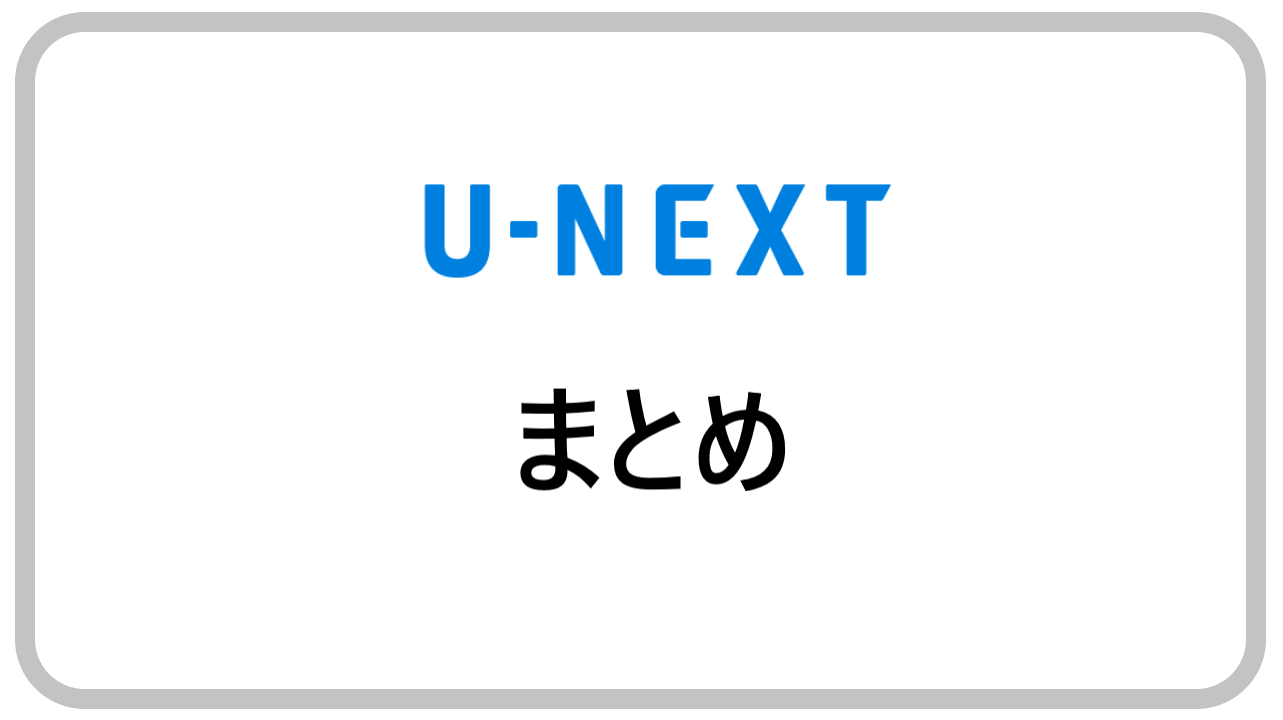
今回は、U-NEXTに備わっている再生速度変更機能が使えるデバイス集と再生速度の変更方法について紹介しました。
この記事で紹介した内容を簡単にまとめると、こんな感じになります。

U-NEXTに備わっている再生速度変更機能って、色々なデバイスで使用できるんだね!
アメリア、色々教えてくれてありがとうね!

どう致しまして ♪
再生速度変更機能はとても便利だから、クリスも是非使ってみてね!
この記事で、U-NEXTに備わっている再生速度変更機能が使えるデバイス集と再生速度の変更方法が分かったかと思います。
あなた好みに再生速度変更機能を使用して、U-NEXTの作品をより楽しみましょう!
※またU-NEXTでは複数端末による同時視聴やセキュリティコードなど便利な機能が満載です。
その他の機能面については以下の記事も併せて読んでみてください。



コメント